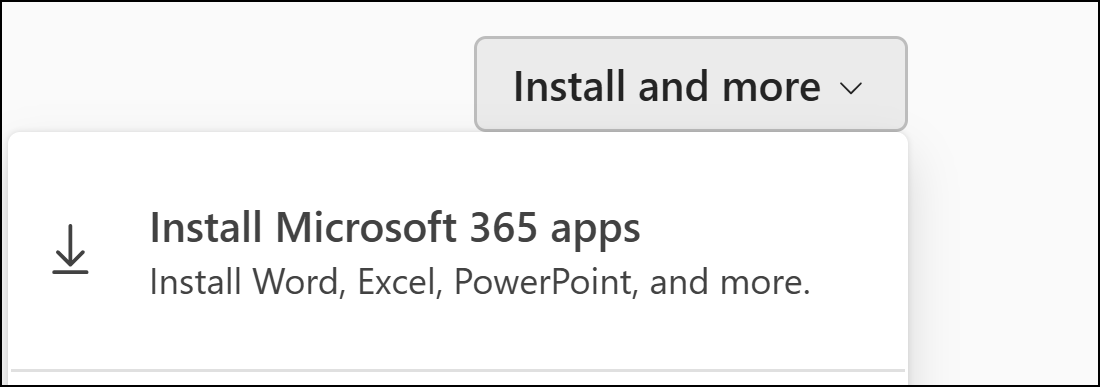Rakenduste allalaadimine ja installimine
Microsoft 365 ettevõtteversiooni tellimuse häälestamisel soovite oma Microsoft 365 rakendused (nt Word, Excel, Microsoft Teams ja PowerPoint) oma PC- või Mac-arvutisse alla laadida ja installida.
-
Avage m365.cloud.microsoft/apps ja logige sisse oma Microsoft 365 kontoga.
-
Valige Installi ja palju muud ja seejärel valige Installi Microsoft 365 rakendused.
-
Valige Installi Office ja seejärel avage arvutisse allalaaditav OfficeSetup.exe fail.
Näpunäide.
Rakenduste installimisel võidakse kuvada hüpikaken Kasutajakonto kontrolli viip ja küsida, kas soovite lubada sellel rakendusel teie seadmes muudatusi teha? Valige Jah.
-
Rakenduse (nt Word või PowerPointi) esmakordsel avamisel peate võib-olla rakenduse aktiveerimiseks oma uue ettevõtte meiliaadressi ja parooliga sisse logima.
Näpunäide.
Sisselogimisel ühendatakse rakendused ülejäänud Microsoft 365 rakendustega, mis võimaldavad teil faile pilvteenusesse salvestada, faile teistega jagada ja lasta dokumendid töötamise ajal automaatselt salvestada.
Järgmised toimingud
Teavet Outlooki häälestamise ja tellimusega kasutamise kohta leiate teemast Outlooki häälestamine ja kasutamine.